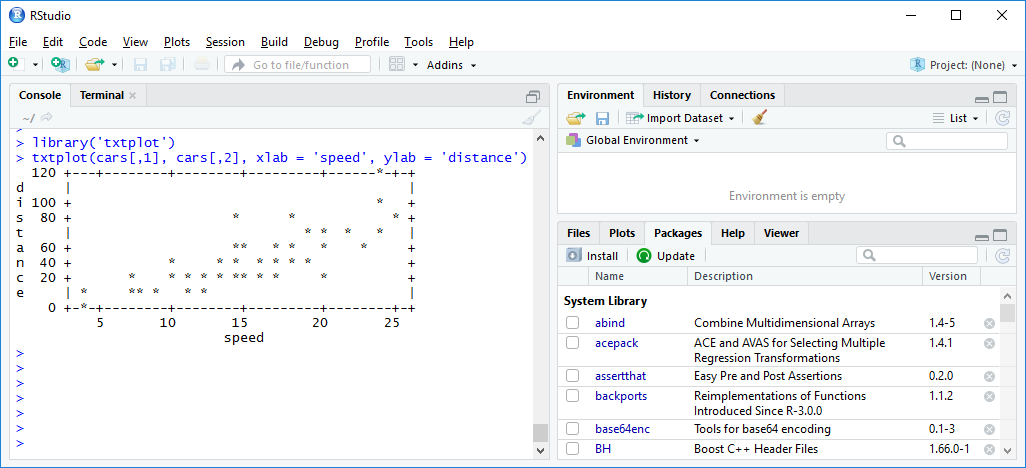Что это такое?
R представляет собой интегрированный набор программных средств для обработки данных, расчета и графического отображения. Его можно эффективно использовать для научных расчетов, например, вычислений массивов и матриц, для анализа данных.
RStudio упрощает использование R. Он включает в себя редактор кода, инструменты для отладки и визуализации.
Загрузка R
Для загрузки перейдите на сайт разработчика и выберете версию для Windows. Для обычной установки выберете поддиректорию base. Далее нажмите на ссылку и загрузите исполняемый файл.
Установка R
Перейдите в каталог с загрузками и запустите установщик.
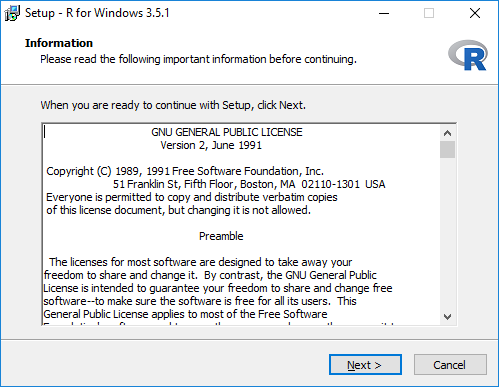
Выберете каталог для установки продукта.
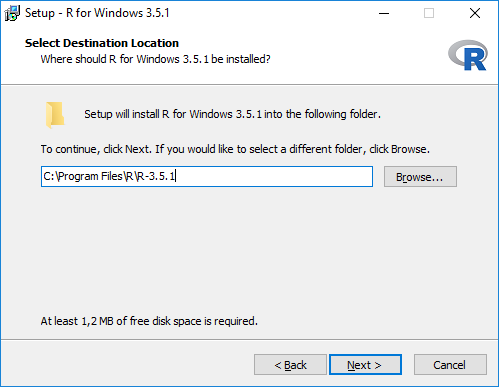
Укажите необходимые компоненты, рекомендуем отметить все пункты.
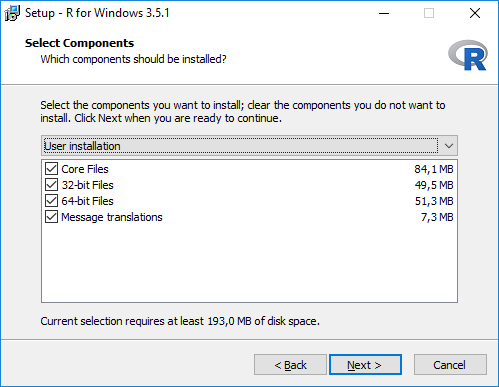
Выберете, необходимо ли запускать интерпретор при запуске сервера.
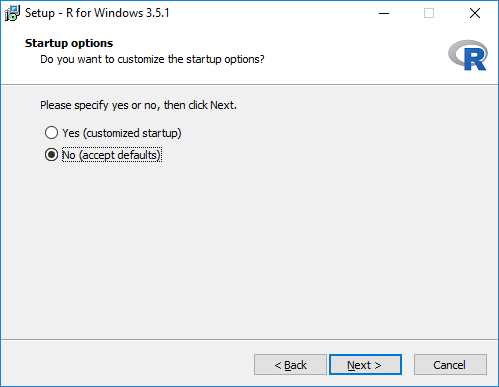
Далее выберете каталог в меню Start.
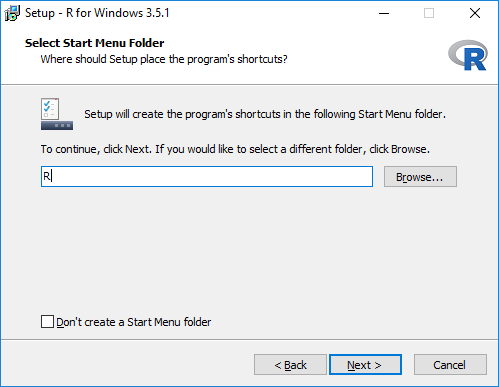
На следующем шаге отметьте дополнительные опции.
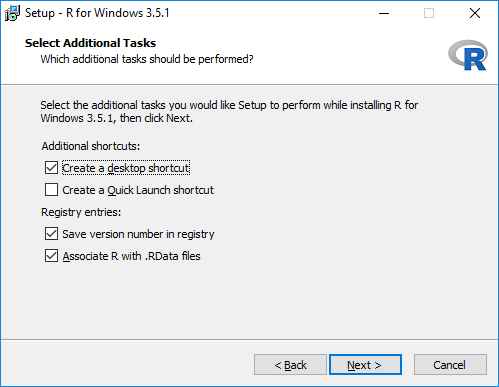
Начнется установка R.
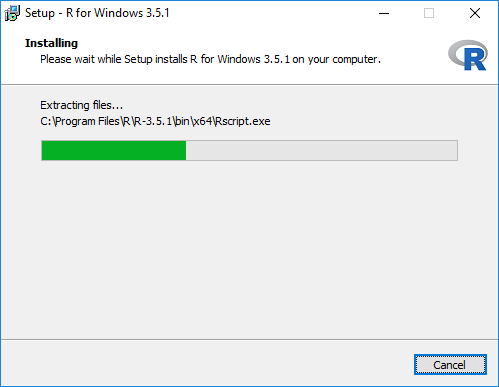
Установка RStudio
Для загрузки RStudio перейдите на сайт разработчика и скачайте удобную для вас версию.
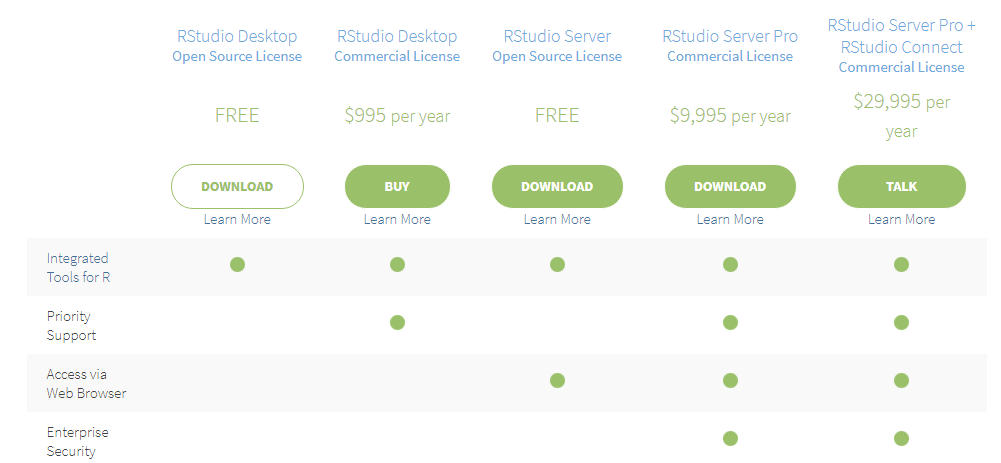
Выберете версию для Windows и запустите скачанный установщик.
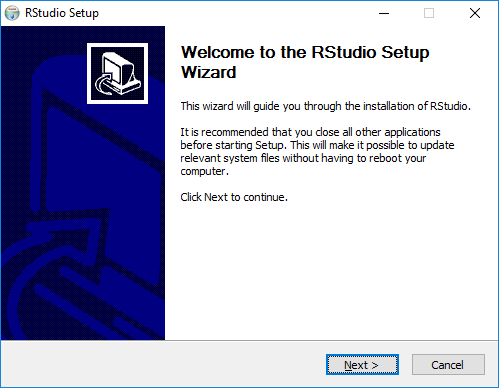
Укажите каталог для установки продукта.
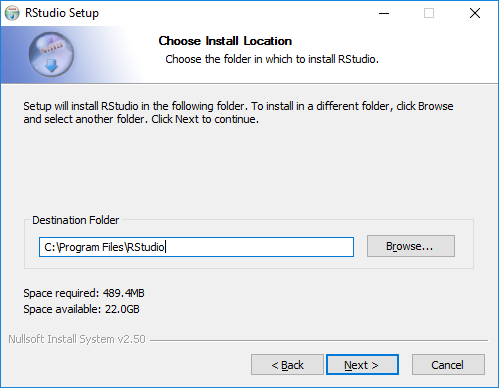
Далее выберете каталог в меню Start.
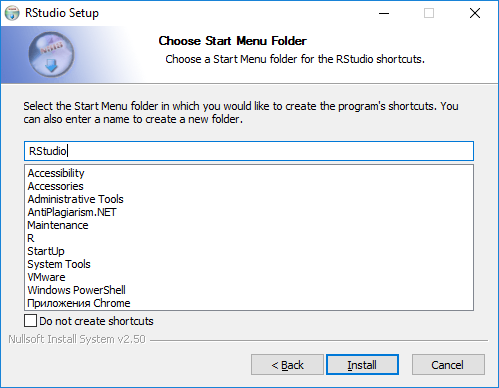
Начнется процесс установки.
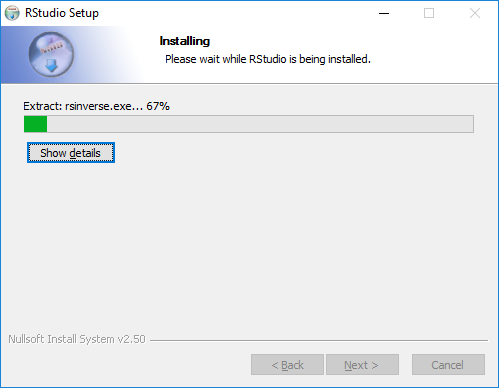
Работа в RStudio
С помощью меню Start откройте RStudio, интерфейс простой и интуитивно понятный. Установим для примера пакет Rcmdr. В правой части рабочего пространства выберете Packages.
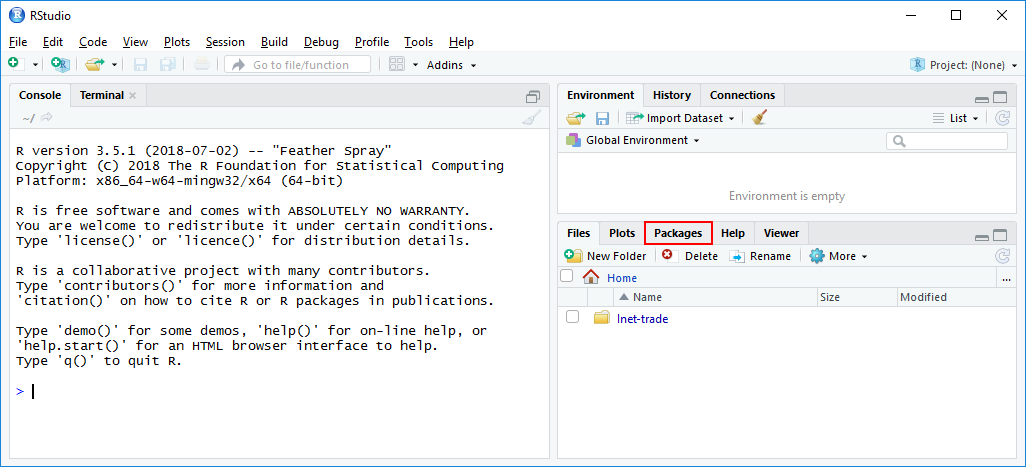
С помощью поиска найдите нужный пакет.
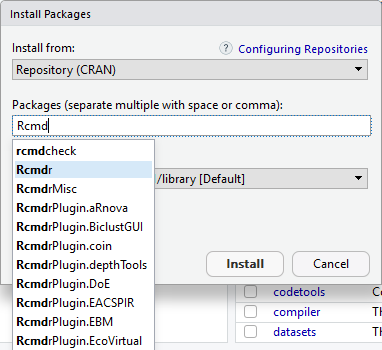
Нажмите Install для установки.
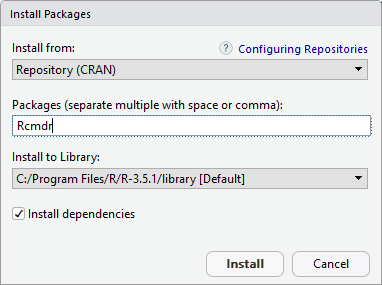
Начнется процесс установки пакта и его зависимостей.
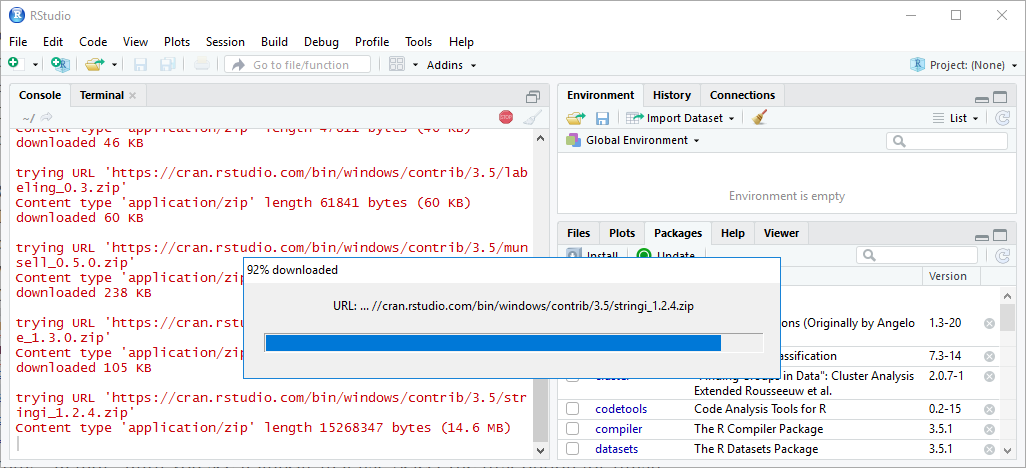
Также можно выполнить установку пакетов прямо из консоли, например:
> install.packages('txtplot')
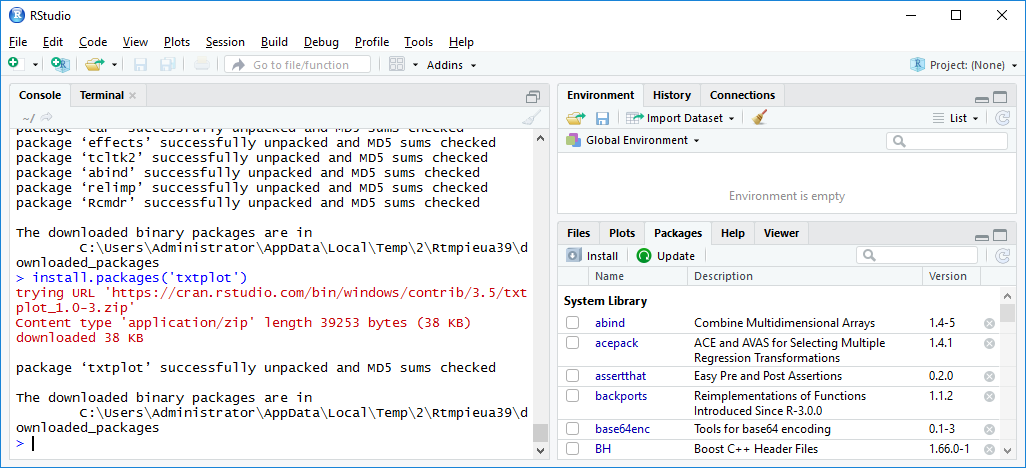
Для проверки корректности работы R запустите тестовую программу. Для этого загрузите пакет для использования:
> library('txtplot')
Запустите команду построения простой функции с отметками на осях:
> txtplot(cars[,1], cars[,2], xlab = 'speed', ylab = 'distance')
Результат будет выглядеть следующим образом.